Android版UPDFでテキストを編集する
Android版UPDFを使えば、数回クリックするだけでPDFの既存テキストの編集や新規テキストの追加がスムーズかつ瞬時に行えます.
【無料トライアル】
無料トライアル版をご利用の場合、編集したPDFは透かし付きでしか保存できません。透かしなしで保存したい場合は、プロ版にアップグレードしてください。
Windows • macOS • iOS • Android 100%安全
1. PDF内の既存のテキストを編集する
PDF内の既存のテキストを変更したい場合は、以下の手順に従ってください。
- Playストアにアクセスして、または公式サイトでUPDFをダウンロードします。
- PDFをタップしてUPDFで開きます。
- モバイル画面の下部にある編集アイコンをタップします。
- 編集したいテキストをタップすると、そのテキストの上部に小さなポップアップメニューが表示されます。
- ポップアップメニュー内の3つの点のアイコン(...)をクリックします。
- これで、テキストを編集、コピー、プレーンテキストとしてコピー、切り取り、削除、共有、または参照できるようになります。
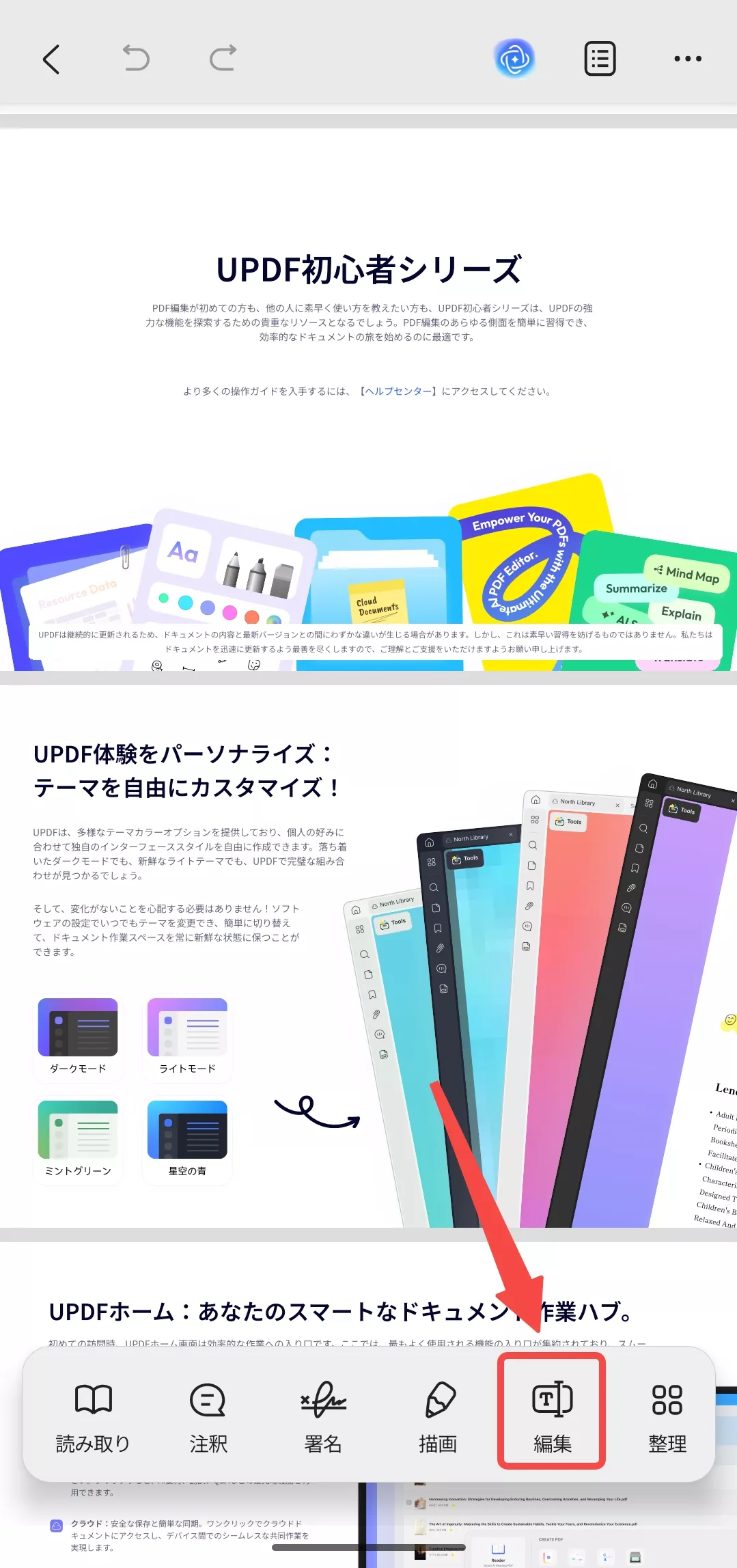
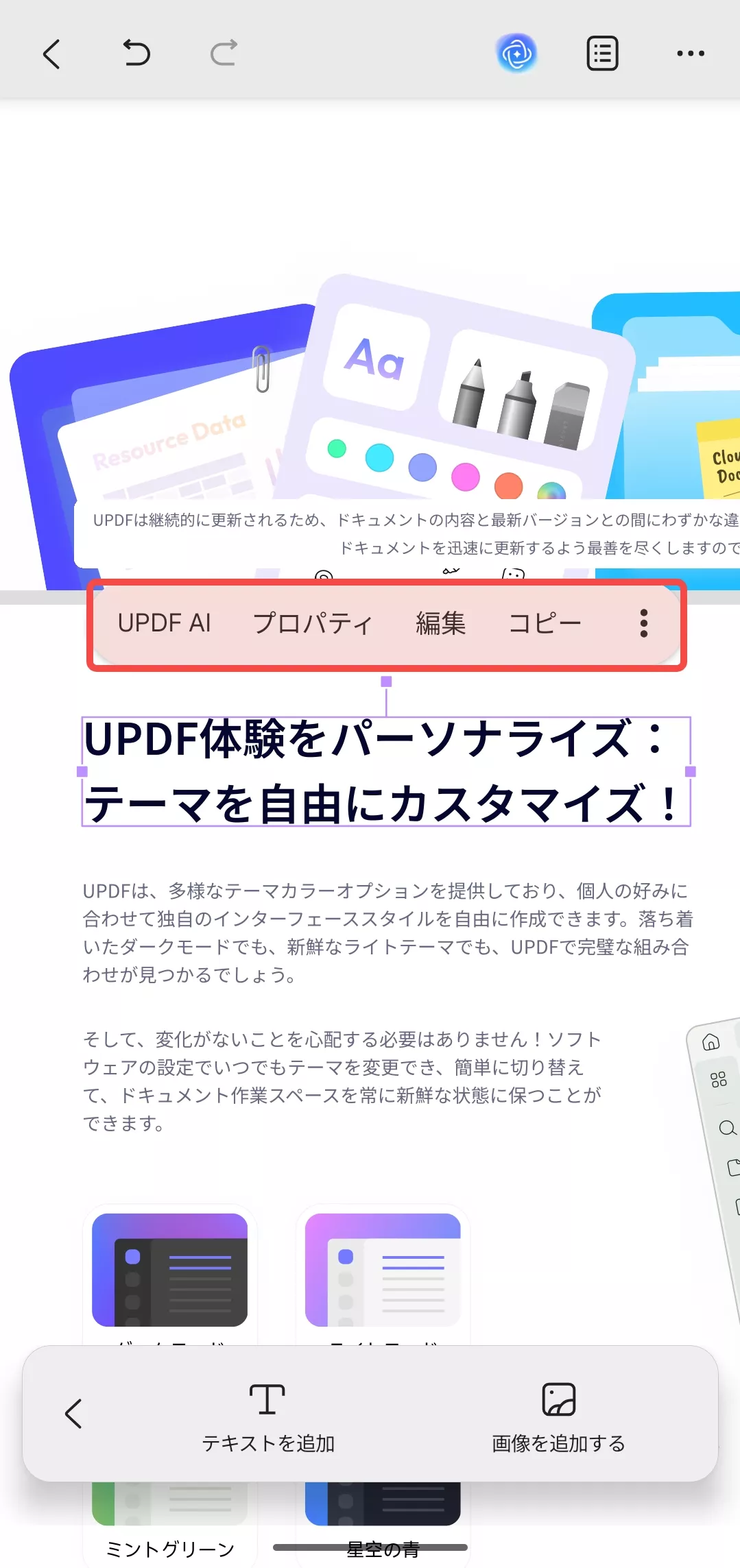
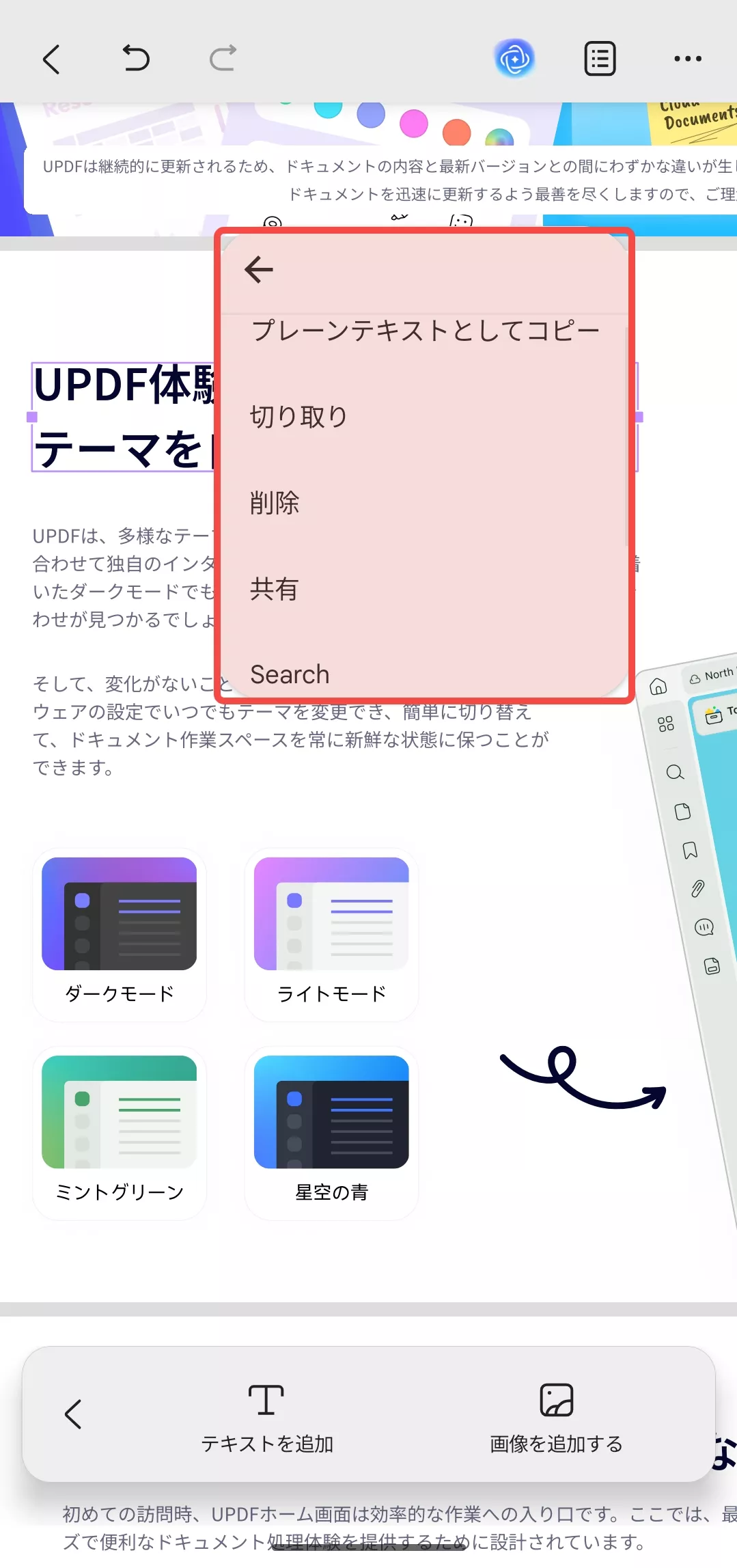
テキストのプロパティを変更する
- テキストの上に表示されるポップアップメニューから「プロパティ」をタップします。
- これにより、フォントサイズ、スタイル、色、配置を変更することができます。
- 好みに応じてカスタマイズを完了します。
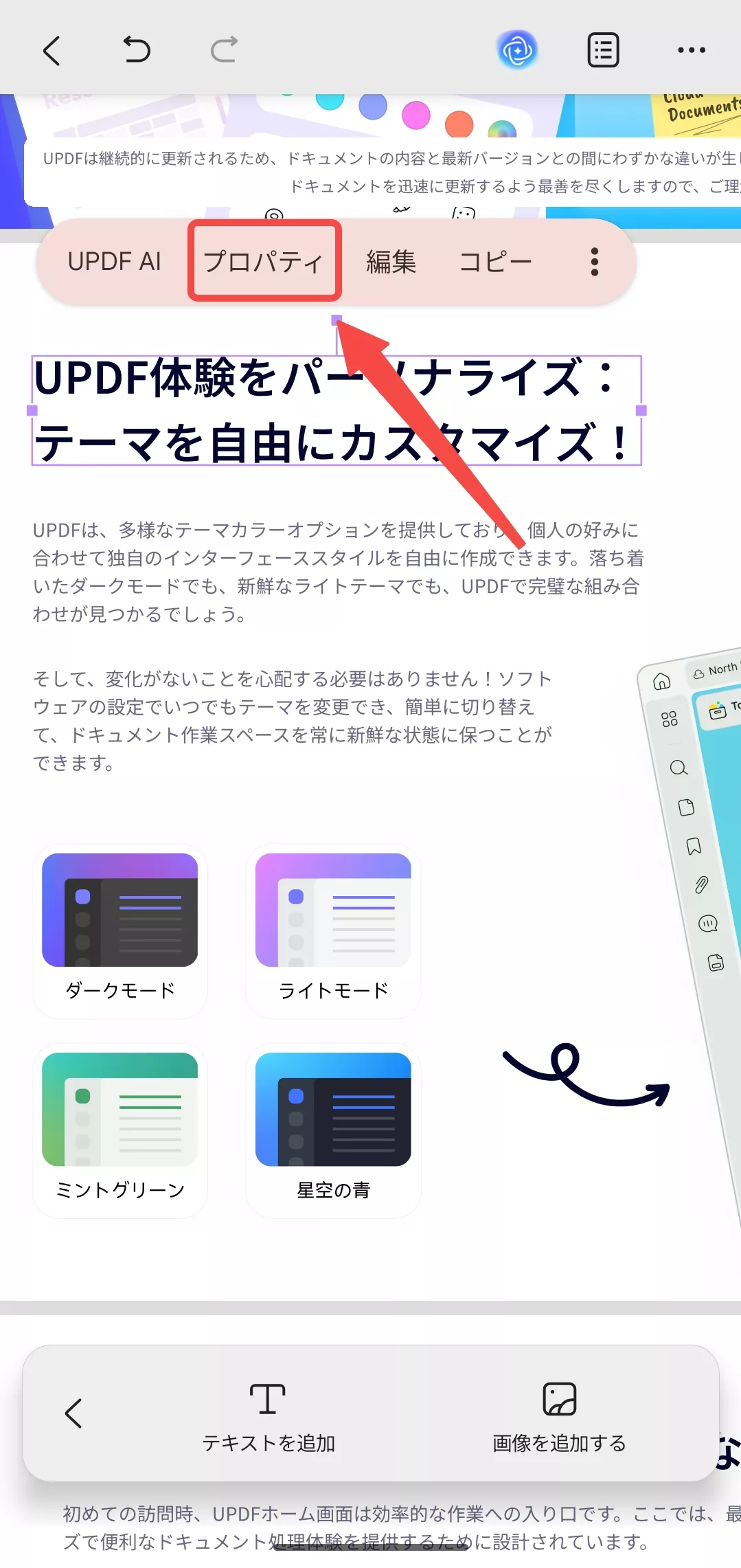
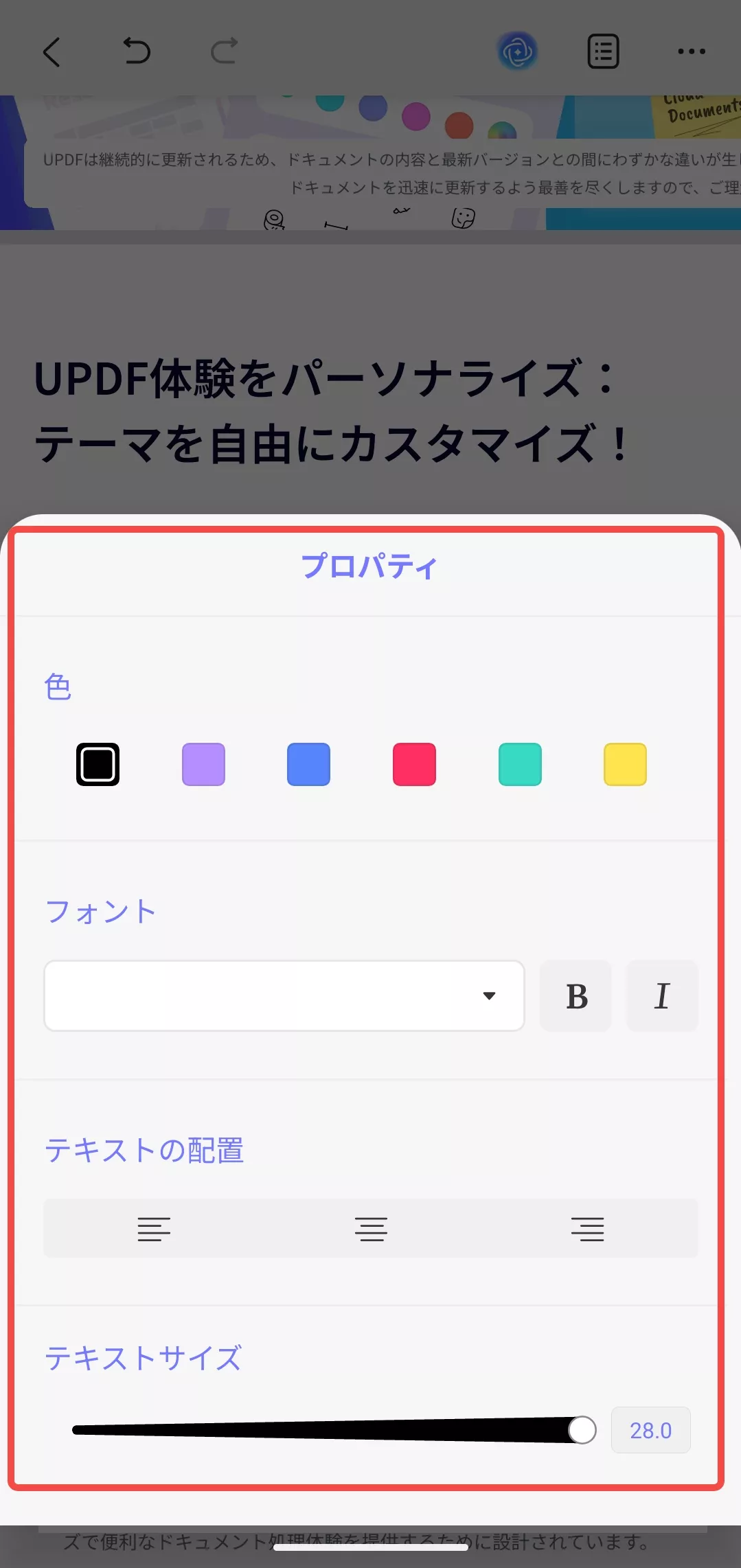
2. PDFに新しいテキストを追加する
UPDFを使用すると、PDFファイル内の任意の場所に新しいテキストを簡単に追加することができます。
- PDFをタップしてUPDFで開きます。
- モバイル画面の下部にある編集アイコンをタップします。
- 画面下部に表示される小さなポップアップメニューの「テキストを追加」ボタンをクリックします。
- テキストを追加したい場所をクリックします。
注意
既存のテキストが表示されている場所をクリックすると、テキスト追加機能は使用できません。
- テキストボックスが表示されたら、PDFファイルに追加したいテキストを入力します。
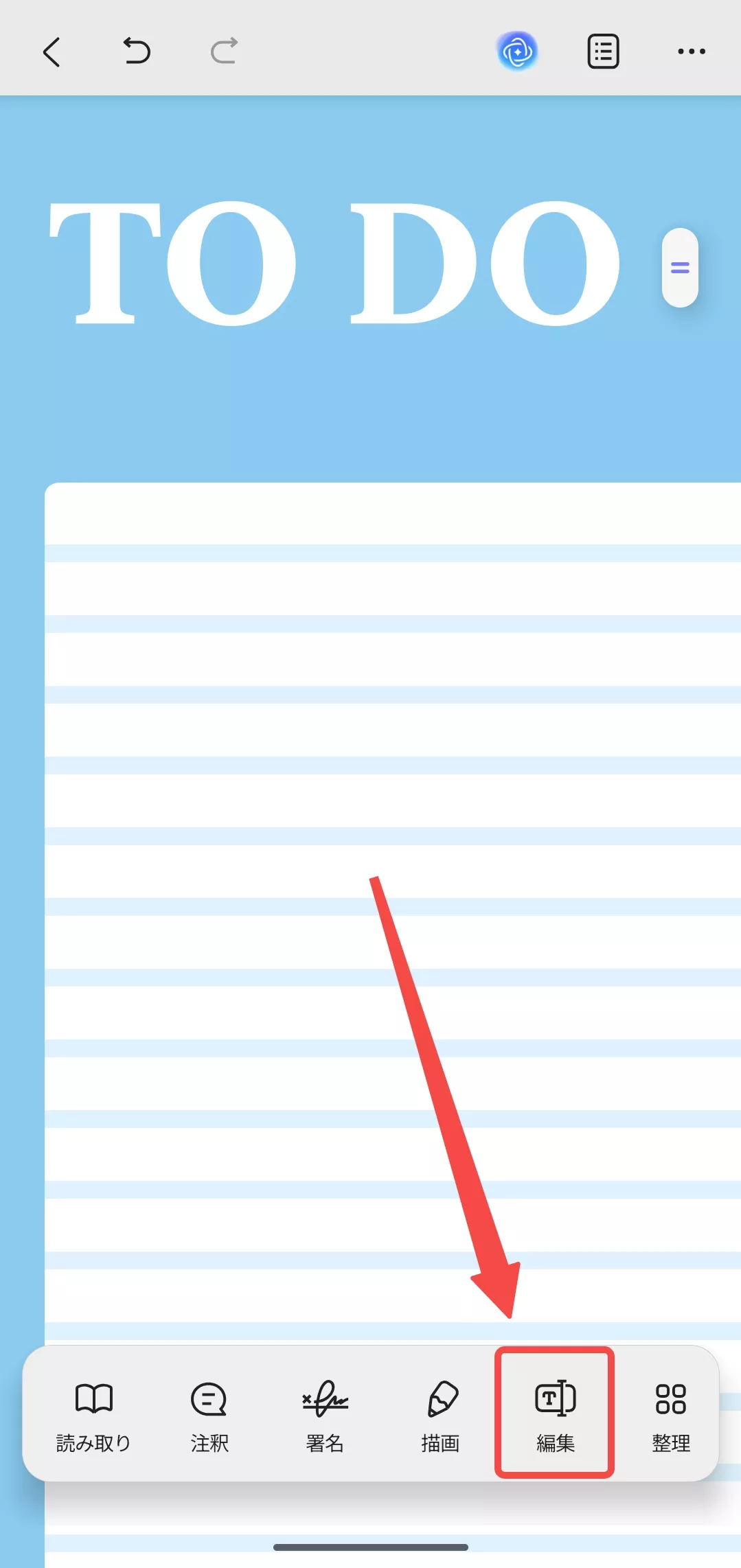
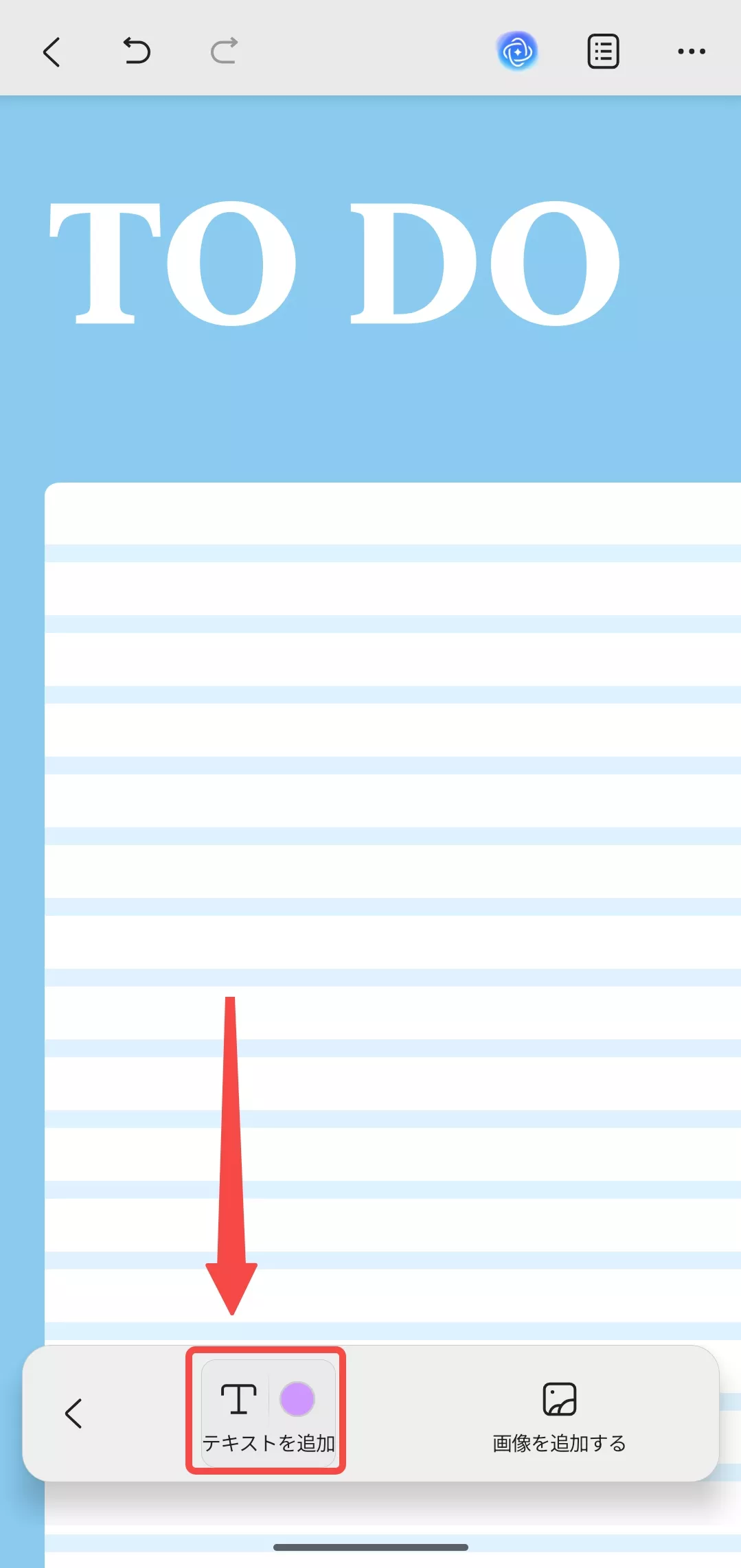
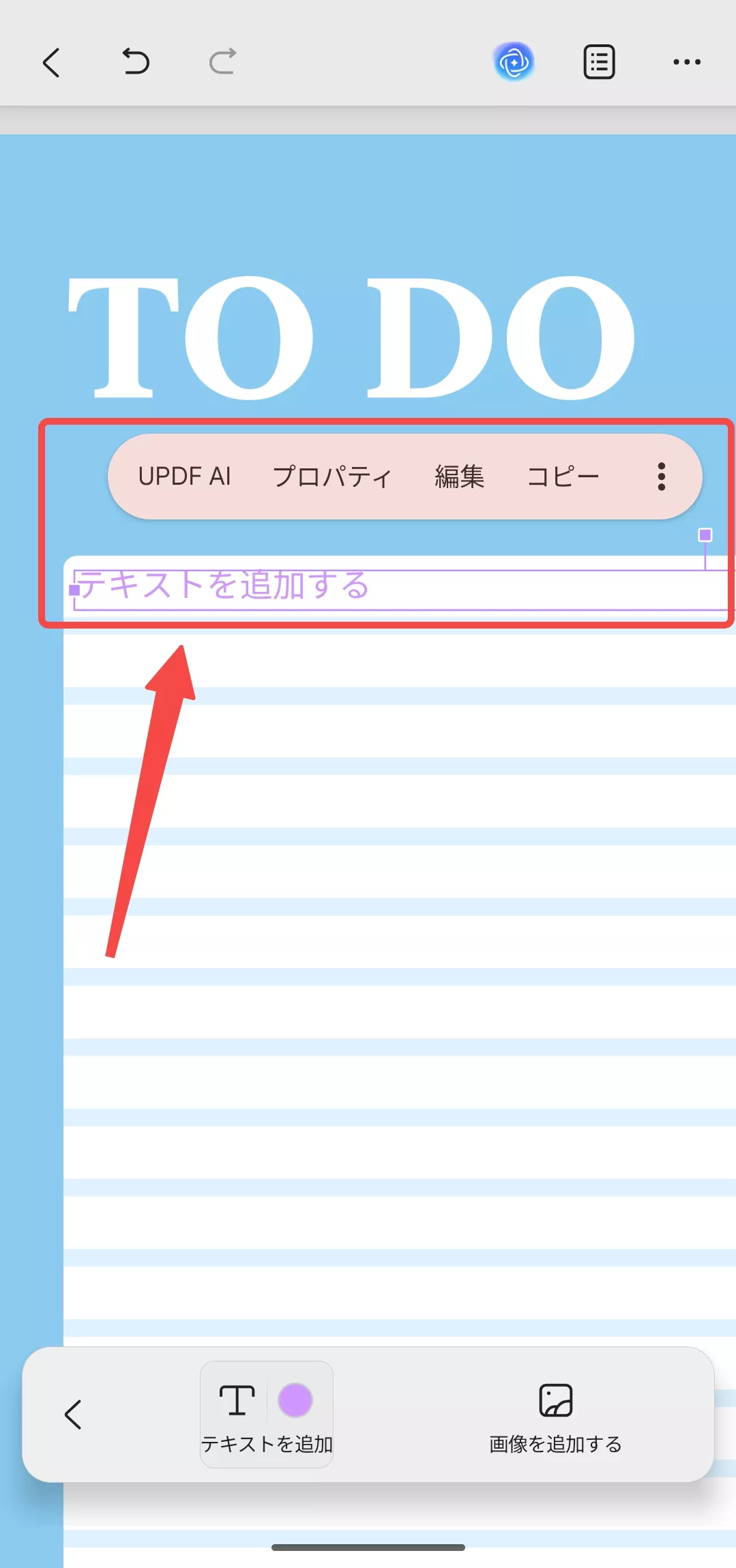
テキストの色やスタイルを設定する
テキストを入力する前に、「テキストを追加」ボタンの横にあるカラーボタンをクリックし、テキストの色、フォントスタイル、配置などを事前に設定することができます。
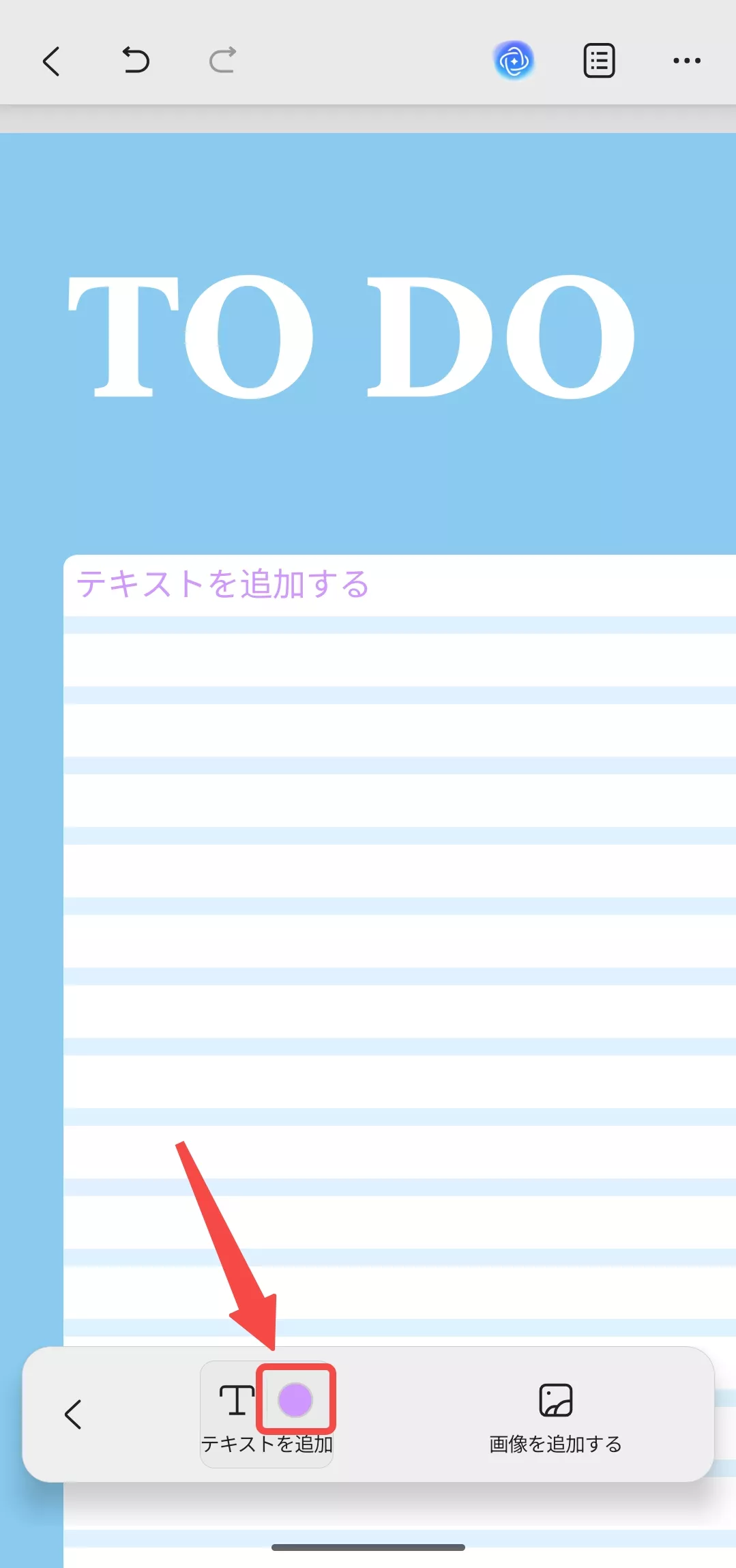
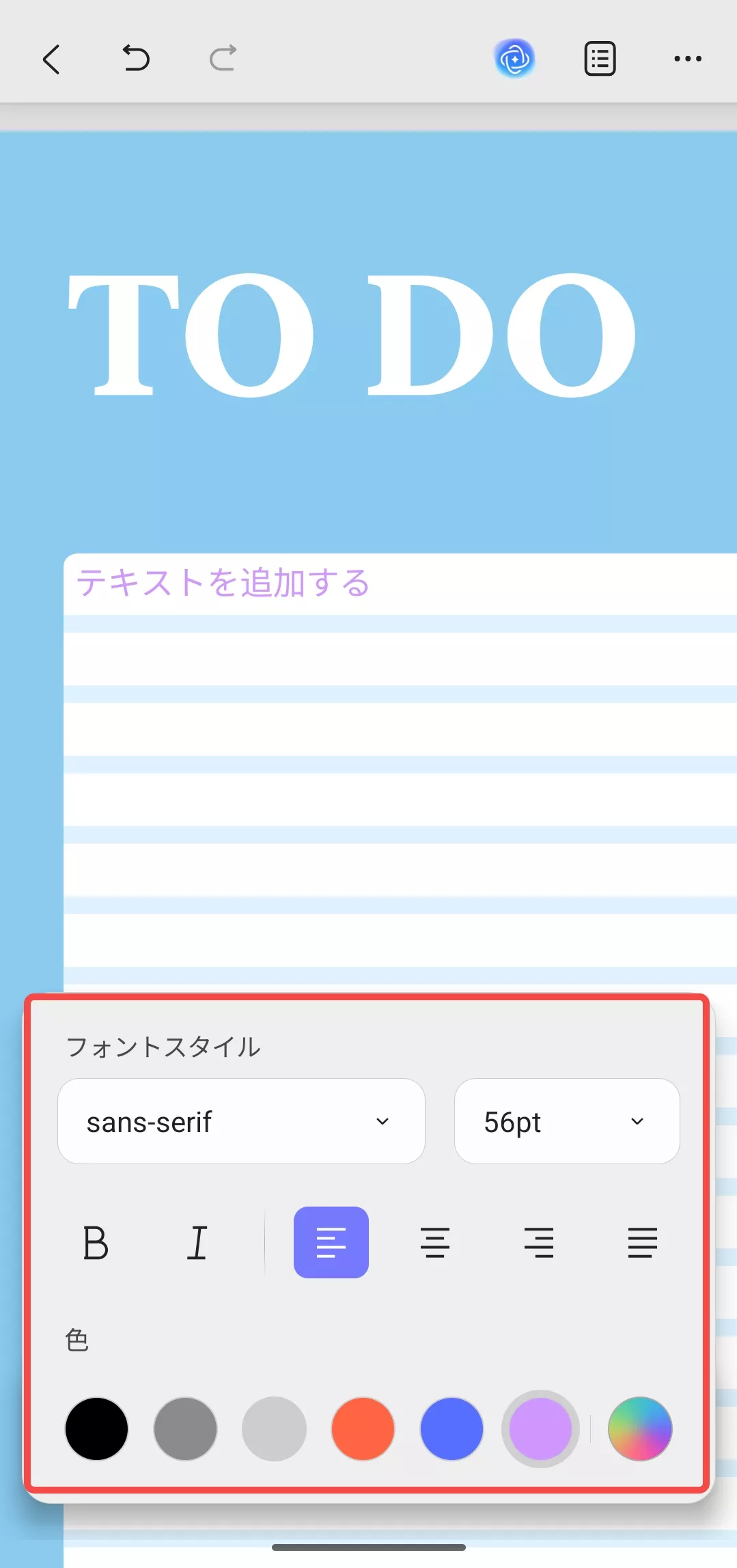
追加したテキストの操作
追加したテキストボックスをクリックすると、翻訳、UPDF AIの使用、テキストプロパティの変更、テキストの編集、テキストのコピーなど、その他の操作を実行できます。また、テキストボックスの端をドラッグして移動することもできます。
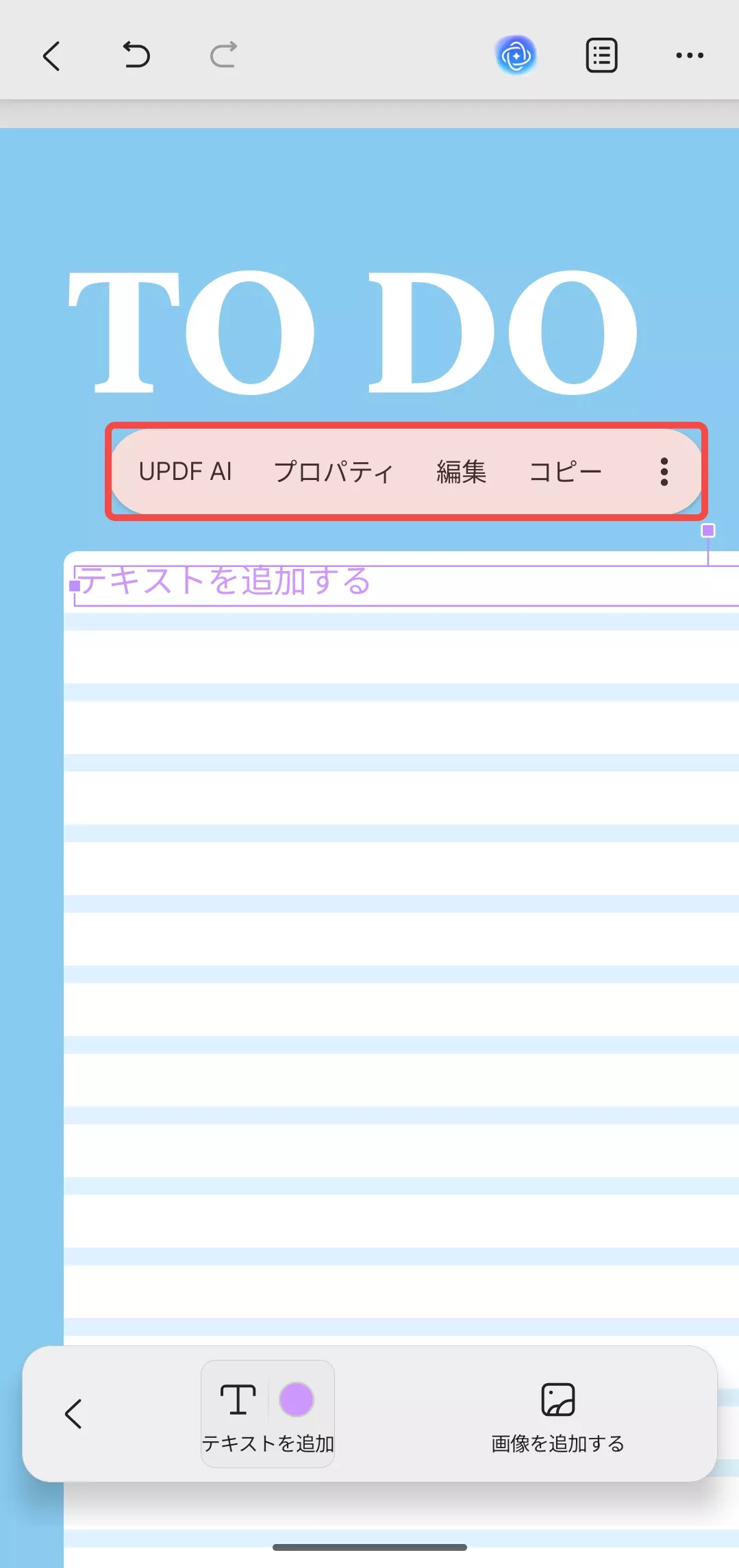
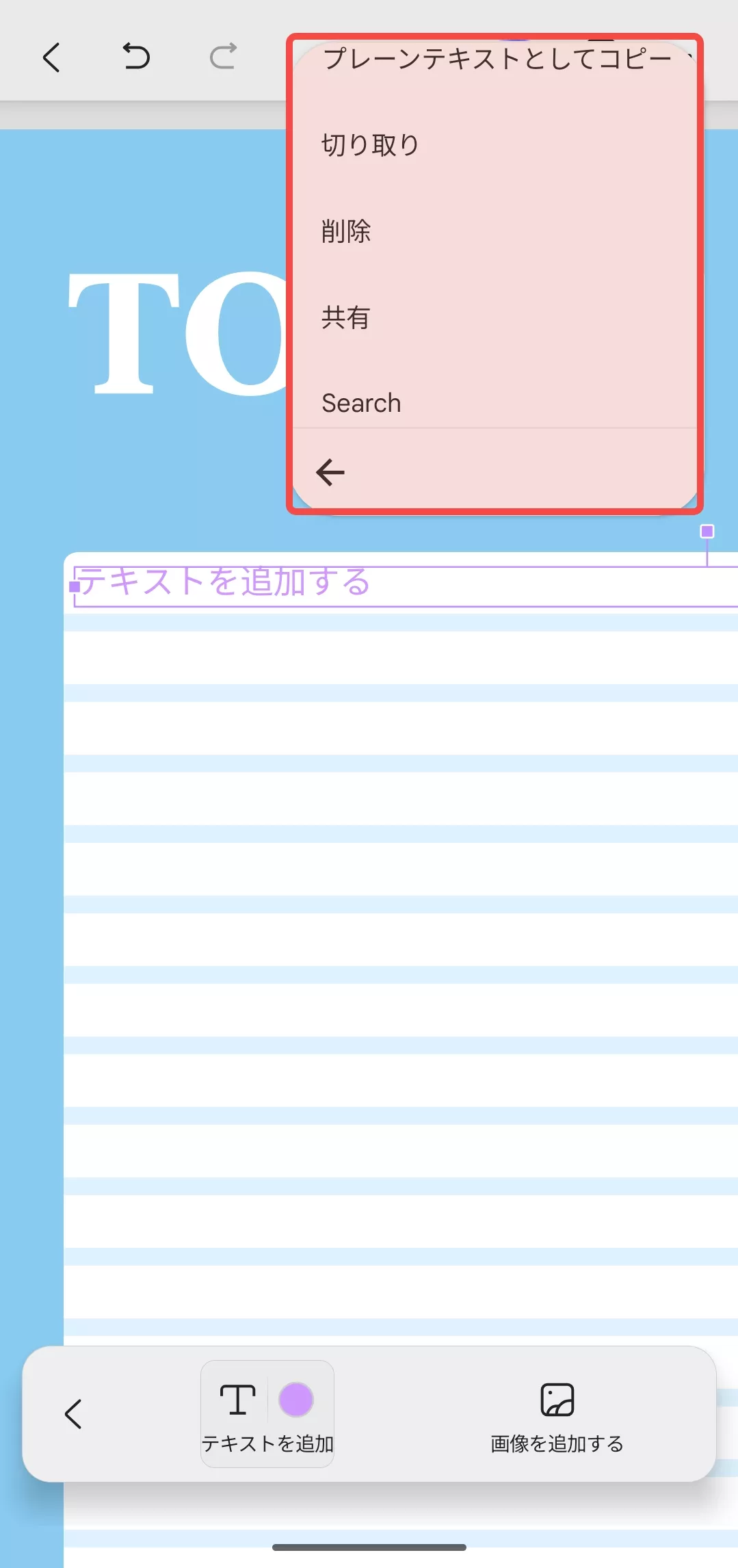
 UPDF
UPDF
 Windows版UPDF
Windows版UPDF Mac版UPDF
Mac版UPDF iPhone/iPad版UPDF
iPhone/iPad版UPDF Android版UPDF
Android版UPDF UPDF AI オンライン
UPDF AI オンライン UPDF Sign
UPDF Sign PDF編集
PDF編集 PDF注釈付け
PDF注釈付け PDF作成
PDF作成 PDFフォーム
PDFフォーム リンクの編集
リンクの編集 PDF変換
PDF変換 OCR機能
OCR機能 PDFからWordへ
PDFからWordへ PDFから画像へ
PDFから画像へ PDFからExcelへ
PDFからExcelへ PDFのページ整理
PDFのページ整理 PDF結合
PDF結合 PDF分割
PDF分割 ページのトリミング
ページのトリミング ページの回転
ページの回転 PDF保護
PDF保護 PDF署名
PDF署名 PDFの墨消し
PDFの墨消し PDFサニタイズ
PDFサニタイズ セキュリティ解除
セキュリティ解除 PDF閲覧
PDF閲覧 UPDF クラウド
UPDF クラウド PDF圧縮
PDF圧縮 PDF印刷
PDF印刷 PDFのバッチ処理
PDFのバッチ処理 UPDF AIについて
UPDF AIについて UPDF AIソリューション
UPDF AIソリューション AIユーザーガイド
AIユーザーガイド UPDF AIによくある質問
UPDF AIによくある質問 PDF要約
PDF要約 PDF翻訳
PDF翻訳 PDF付きチャット
PDF付きチャット AIでチャット
AIでチャット 画像付きチャット
画像付きチャット PDFからマインドマップへの変換
PDFからマインドマップへの変換 PDF説明
PDF説明 学術研究
学術研究 論文検索
論文検索 AI校正ツール
AI校正ツール AIライター
AIライター AI宿題ヘルパー
AI宿題ヘルパー AIクイズメーカー
AIクイズメーカー AI数学ソルバー
AI数学ソルバー PDFからWordへ
PDFからWordへ PDFからExcelへ
PDFからExcelへ PDFからPowerPointへ
PDFからPowerPointへ ユーザーガイド
ユーザーガイド UPDFを使いこなすヒント
UPDFを使いこなすヒント よくあるご質問
よくあるご質問 UPDF レビュー
UPDF レビュー ダウンロードセンター
ダウンロードセンター ブログ
ブログ ニュースルーム
ニュースルーム 技術仕様
技術仕様 更新情報
更新情報 UPDF vs. Adobe Acrobat
UPDF vs. Adobe Acrobat UPDF vs. Foxit
UPDF vs. Foxit UPDF vs. PDF Expert
UPDF vs. PDF Expert